可以执行分型线分析来调查分割模具的最佳方法。您可以对每个平面选择定义拔模方向并查看生成的分型线。您还可以通过旋转三重轴更改拔模方向来修改分型线。
要执行分析:
单击 分型线分析  (“视图”工具栏)或 。
(“视图”工具栏)或 。
关闭 PropertyManager 之后,分析结果在图形区域仍保持可见,而且当您更改零件几何体时,分析结果将实时更新。
要编辑分析参数:
单击 。
要关闭分析:
单击 分型线分析  (“视图”工具栏)或 。
(“视图”工具栏)或 。
分析参数
| 拔模方向 |
选择多个平面、线性边线和轴来定义拔模方向。 单击 反向 或图形区域的控标以反转拔模方向。 或图形区域的控标以反转拔模方向。 |
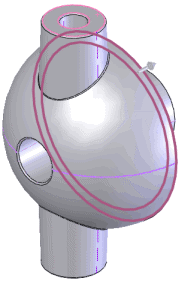 |
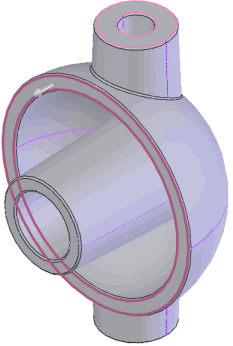 |
| |
|
| 调整三重轴 |
操纵拔模方向可以直观地显示并优化分型线的位置。在图形区域拖动三重轴环时,拔模角度将更改,面的颜色也随之动态更新,PropertyManager 中将出现以下只读值:
- 带 X 轴的角度
- 带 Y 轴的角度
- 带 Z 轴的角度
|
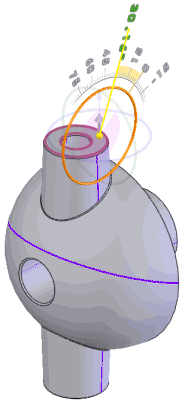 |
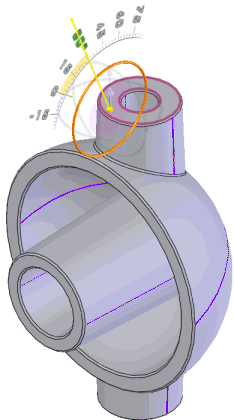 |